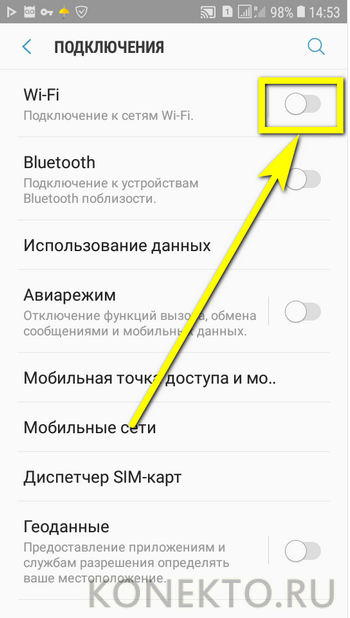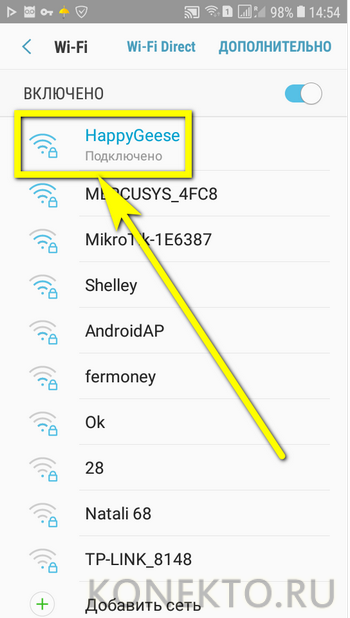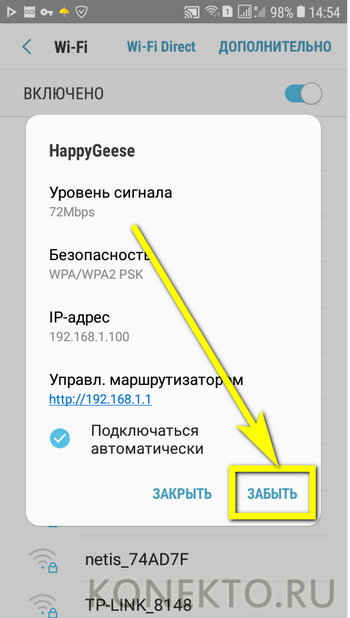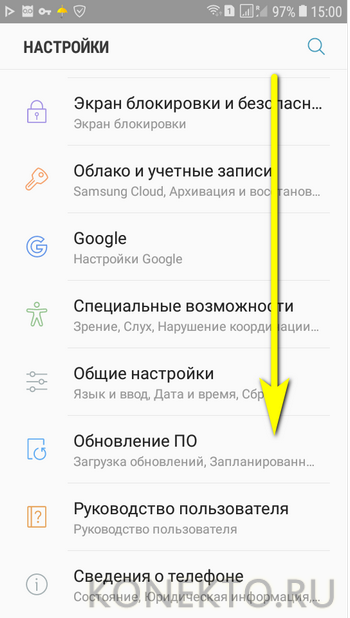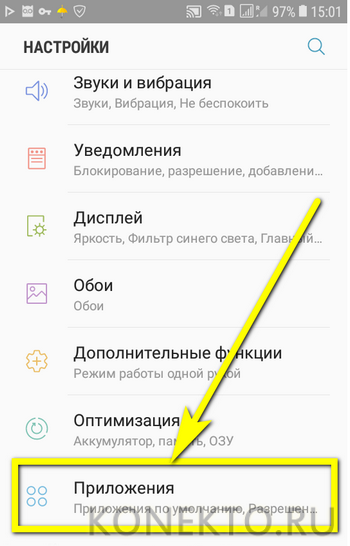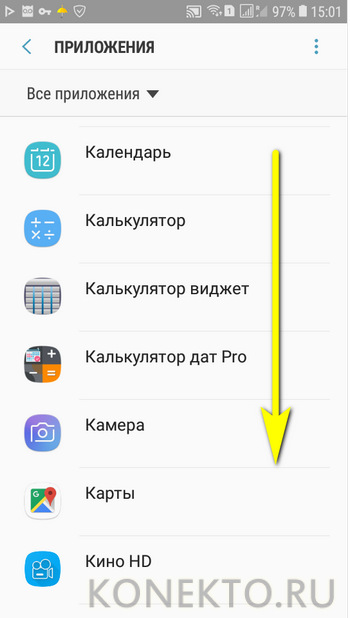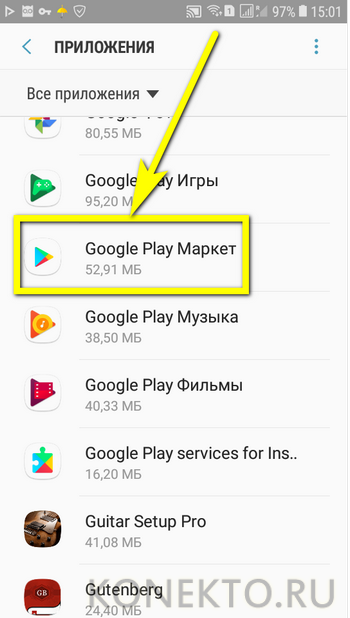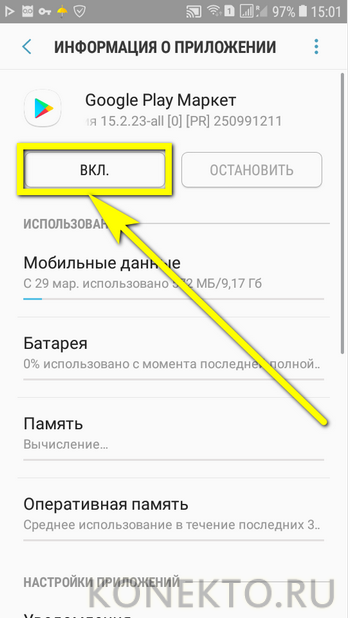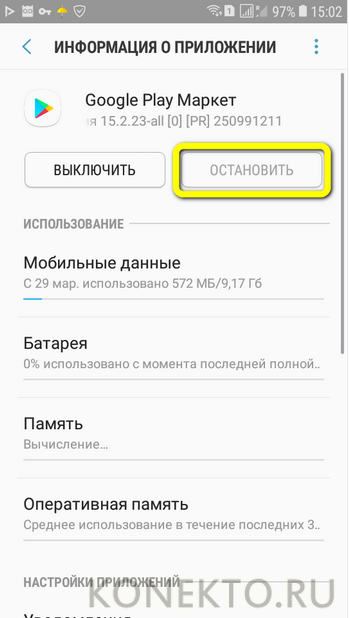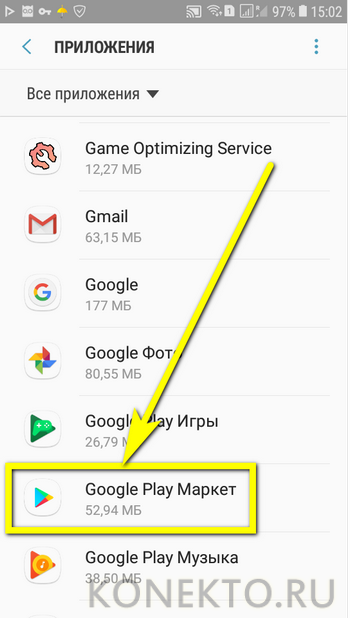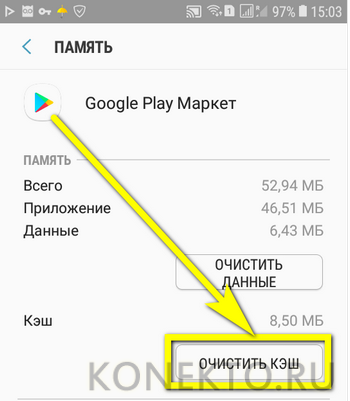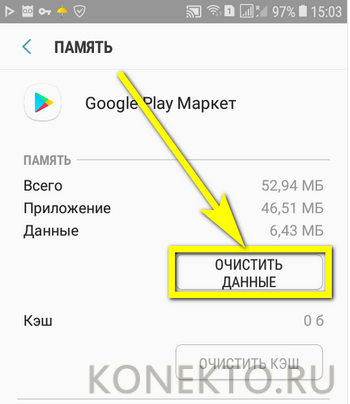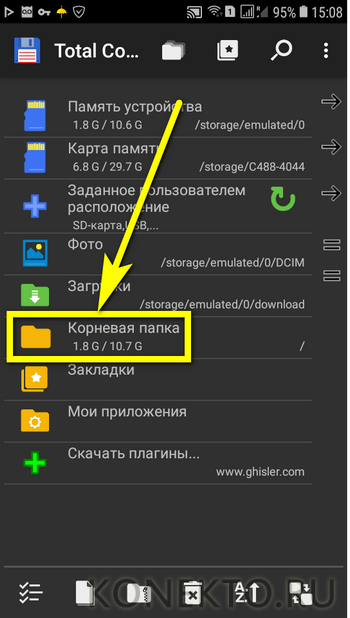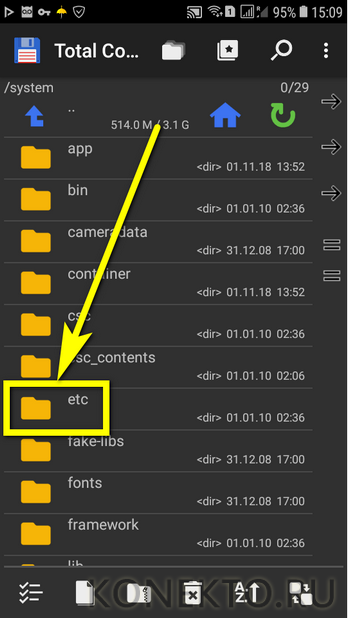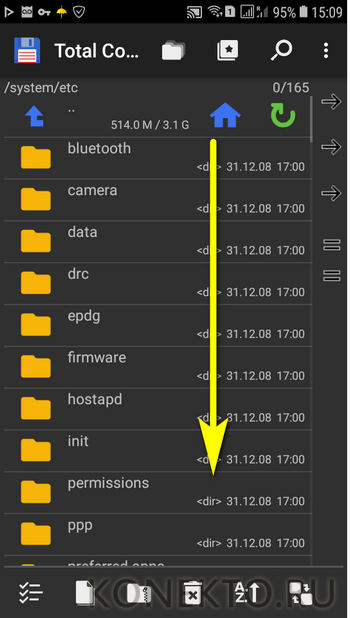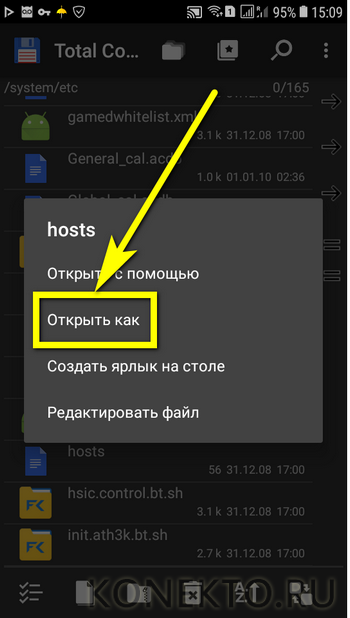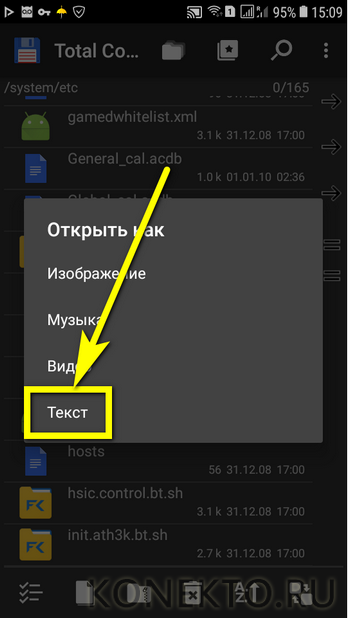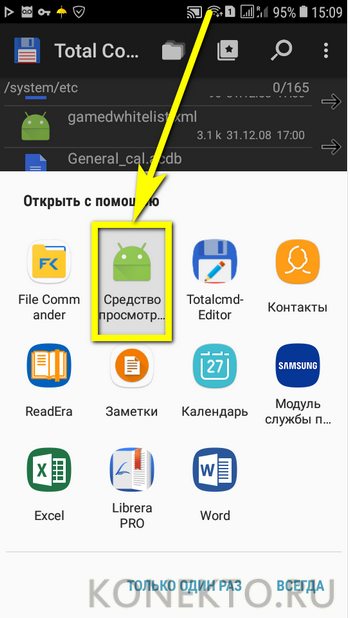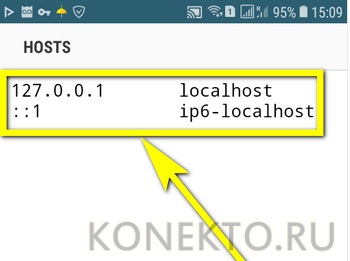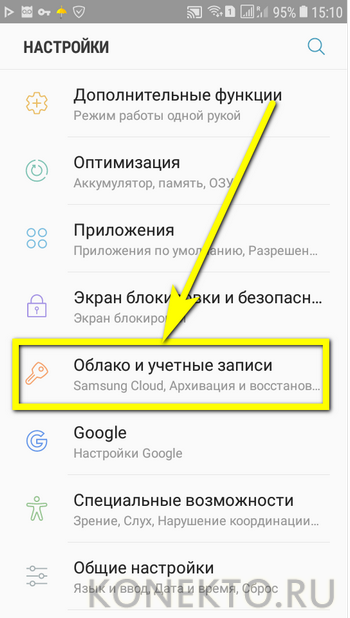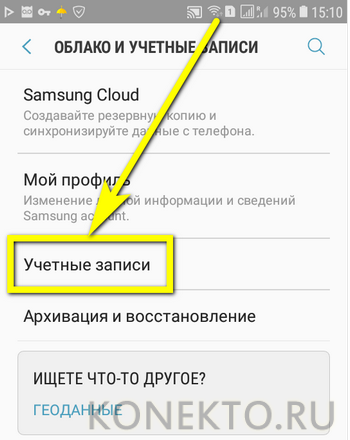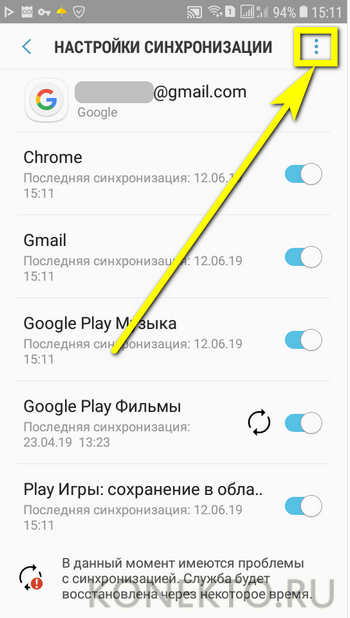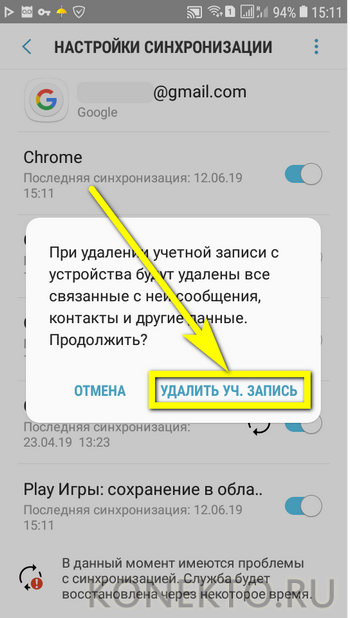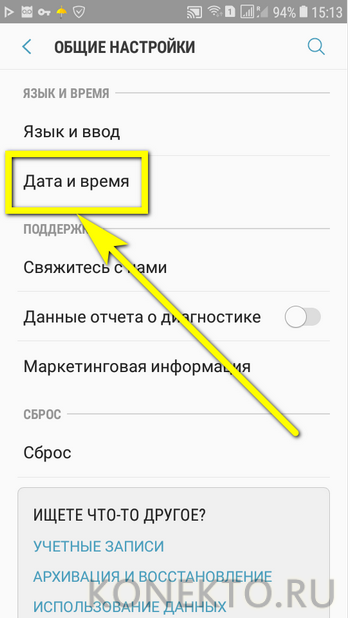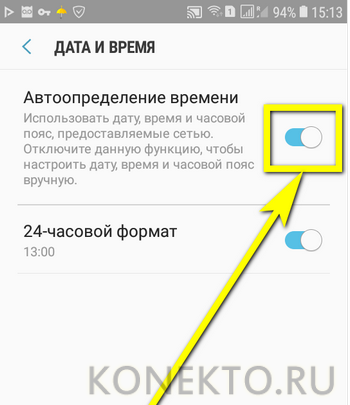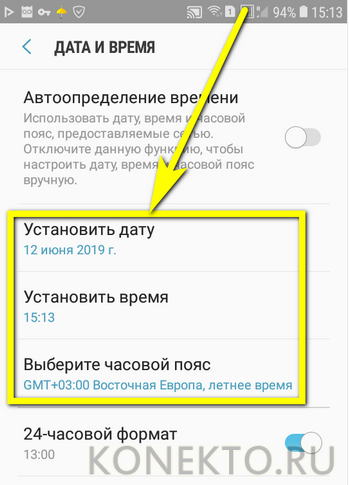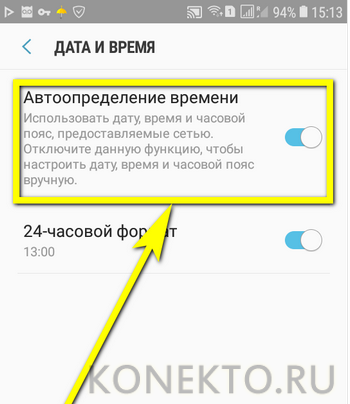Не работает Плей Маркет на Андроиде — что делать?
Содержание
Если требуется скачать лучший антивирус для Андроида, фоторедактор или музыкальный проигрыватель на телефон или планшет, лучшим решением будет обратиться к официальному источнику Google — Play Market. Пользователю достаточно зайти в Плей Маркет и осуществить поиск по ключевым словам, а затем — инсталлировать и открыть приложение. Однако время от времени случается, что Play Market не работает; что делать в таком случае — попробуем разобраться.
Сбой интернет-соединения
Без Плей Маркета будет проблематично не только закачать требуемые приложения, но и найти потерянный телефон, работающий под управлением Android. Самой частой причиной, по которой Play Market не открывается или не отвечает, является, как ни странно, сбой подключения к Интернету.
Чтобы «починить» телефон или планшет на ОС Андроид, пользователю достаточно будет:
- Открыть «Настройки» телефона, на котором Плей Маркет не запускается, и войти в раздел «Подключения».
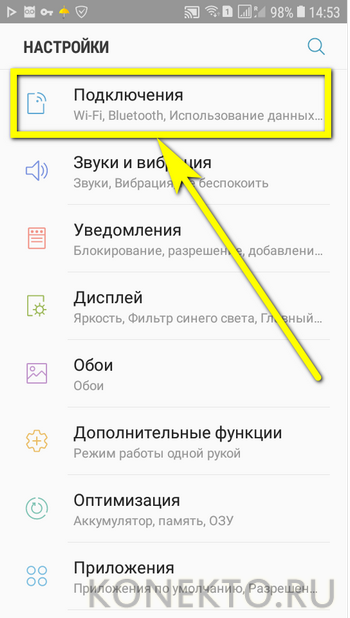
- Передвинуть ползунок напротив заголовка Wi-Fi в положение «Отключено».
- И через несколько секунд вернуть его в начальную позицию.
- Если Google Play Market по-прежнему не включается — перейти к списку беспроводных сетей, тапнуть по названию используемой.
- После чего выбрать в диалоговом окошке опцию «Забыть» — и снова подключиться к источнику сигнала.
Совет: ещё один способ включить Плей Маркет, который не загружается в обычном режиме, — в тех же «Подключениях» запустить и через десяток-другой секунд отключить параметр «Авиарежим».
Остановка приложения
Ещё одна часто встречающаяся проблема, по которой не работают сервисы Плей Маркет на Андроиде, — принудительная остановка программы, осуществлённая по инициативе пользователя или одной из сторонних утилит. Чтобы вновь войти в Google Play Market, следует:
- Открыть «Настройки» телефона.
- Пролистать меню до пункта «Приложения».
- Проскроллить список до заголовка «Google Play Маркет».
- Войти в меню управления программой.
- И, если она выключена, нажать на кнопку «Включить».
Важно: сервис запустится автоматически в течение нескольких секунд. Признак начала работы Плей Маркета в штатном режиме — активизация кнопки «Остановить».
Переполнение кеша
Если Плей Маркет всё ещё не работает, необходимо попробовать очистить программный кеш. Пользователь должен:
- Снова открыть раздел «Приложения» и перейти в «Google Play Маркет».
- Во вкладке «Память».
- Нажать на кнопку «Очистить кеш».
- А затем, если не лень войти в Плей Маркет на Андроиде после деавторизации, — «Очистить данные».
- Подтвердив удаление файлов и настроек приложения, владелец телефона получит «голую» версию Google Play Market — и, скорее всего, проблем с тем, что сервис не открывается или не запускается, уже не возникнет.
Совет: если на этом этапе ничего не получилось, стоит попробовать полностью удалить приложение, а затем скачать и установить Плей Маркет из любого надёжного источника и войти в аккаунт.
Изменения в файле hosts
Некоторые мобильные программы изменяют этот системный файл, ответственный за подключение к Интернету — и Гугл Плей Маркет в результате или не работает совсем, или не заходит в профиль пользователя. Чтобы исправить ситуацию, понадобится:
- С помощью любого подходящего файлового менеджера, например Total Commander, перейти в корневую папку устройства.
- Затем — в каталоги system.
- И etc.
- Прокрутить страницу вниз и найти файл hosts.
- Тапнуть по нему.
- Выбрать опцию «Открыть как».
- Далее — «Текст».
- И открыть файл с помощью любого текстового редактора.
- Теперь пользователь должен убрать из документа все строки, кроме 127.0.0.1, и сохранить изменения в текстовом файле; для доступа к редактированию необходимо иметь рут-права.
Ошибки в пользовательском аккаунте
Плей Маркет, как и раньше, не работает? Значит, следует попробовать удалить аккаунт из памяти телефона на ОС Андроид и снова войти в него:
- В «Настройках» перейти в раздел «Облако и учётные записи».
- И в подраздел «Учётные записи».
- Найти в открывшемся списке пункт Google.
- Тапнуть по актуальному аккаунту.
- Вызвать выплывающее меню, нажав на три точки в правом верхнем углу.
- И выбрать опцию «Удалить учётную запись».
- Подтвердить свою уверенность и подождать несколько секунд.
- Отлично! Профиль удалён из памяти телефона. Теперь владелец может создать новый, в том же подразделе «Учётные записи» выбрав самый нижний пункт «Добавить».
Важно: если на устройстве зарегистрировано несколько аккаунтов, перед удалением следует переключиться с основного на дополнительный; если Google Play Market не работает и там, значит, проблема заключается не в данных пользователя.
Неверное системное время
Может Google Play Market не запускаться и вследствие такой проблемы. Избавиться от неё крайне просто:
- В «Настройках» перейти в раздел «Общие».
- Далее — в подраздел «Дата и время».
- И отказаться от автоматического определения времени.
- Теперь пользователь может или выставить параметры вручную.
- Или, подождав несколько секунд и проверив соединение, вновь включить автоопределение.
Как правило, проблема с тем, что Гугл Плей Маркет не запускается, на этом этапе уже должна быть решена. Если этого не произошло, следует перейти к заключительному шагу.
Системные неполадки
Пользователю, не добившемуся успеха в устранении проблемы, стоит пойти на крайние меры: сбросить настройки на Андроиде до заводских или вовсе перепрошить телефон. В обоих случаях по окончании процесса придётся восстанавливать все аккаунты и заново инсталлировать приложения — зато Гугл Плей Маркет на обновлённом устройстве заработает со стопроцентной гарантией.
Подводим итоги
Если на телефоне или планшете под управлением ОС Андроид не работают сервисы Плей Маркет, стоит отключить и включить Wi-Fi, а затем снова повторить попытку. Другие возможные проблемы — переполнение кеша, принудительная остановка приложения или неправильно выставленные дата и время. Если ни один из «мягких» способов не помог, остаётся одно: сделать сброс системы или заново прошить устройство.